Lỗi Android đang tối ưu hoá ứng dụng gây cho người dùng khó chịu vì nó kéo dài thời gian khởi động và ảnh hưởng đến trải nghiệm. Nếu bạn đang gặp phải tình trạng này, đừng bỏ qua bài viết dưới đây, Điện Thoại Giá Kho sẽ phân tích nguyên nhân gây ra lỗi và gợi ý đến bạn các cách khắc phục hiệu quả.
Xem nhanh
Nguyên nhân gây ra lỗi “Android đang tối ưu hoá ứng dụng”
Để khắc phục lỗi Android đang tối ưu hoá ứng dụng, trước tiên chúng ta cần hiểu rõ nguyên nhân gây ra nó. Dưới đây là những nguyên nhân phổ biến nhất:

Cập nhật hệ điều hành
Một trong những nguyên nhân chính gây ra lỗi này là quá trình cập nhật hệ điều hành Android. Khi thiết bị được cập nhật lên phiên bản mới, hệ thống cần tối ưu hoá lại tất cả các ứng dụng đã cài đặt để đảm bảo tính tương thích. Quá trình này có thể kéo dài tuỳ thuộc vào số lượng ứng dụng và dung lượng bộ nhớ của thiết bị.
Bộ nhớ Cache và dữ liệu ứng dụng
 Bộ nhớ cache và dữ liệu của các ứng dụng cũng có thể gây ra lỗi Android đang tối ưu hoá ứng dụng. Khi bộ nhớ cache đầy hoặc bị lỗi, hệ thống cần phải tái tạo lại bộ nhớ, gây ra tình trạng tối ưu hoá ứng dụng kéo dài.
Bộ nhớ cache và dữ liệu của các ứng dụng cũng có thể gây ra lỗi Android đang tối ưu hoá ứng dụng. Khi bộ nhớ cache đầy hoặc bị lỗi, hệ thống cần phải tái tạo lại bộ nhớ, gây ra tình trạng tối ưu hoá ứng dụng kéo dài.
Ứng dụng bên thứ ba
Một số ứng dụng bên thứ ba mà bạn đang dùng có thể không tương thích tốt với phiên bản hệ điều hành mới, dẫn đến quá trình tối ưu hoá kéo dài hơn bình thường. Điều này thường xảy ra với các ứng dụng chưa được cập nhật để tương thích với phiên bản Android mới nhất.
Cách khắc phục lỗi Android đang tối ưu hoá ứng dụng
Sau khi đã hiểu rõ nguyên nhân, chúng ta có thể tham khảo một số phương pháp hiệu quả dưới đây để có cách khắc phục lỗi này.
Khởi động lại thiết bị ở chế độ an toàn
Đây là cách đơn giản nhất và thường có hiệu quả trong việc khắc phục lỗi. Khi thiết bị được khởi động lại, hệ thống có thể giải phóng bộ nhớ và xử lý các lỗi tạm thời.
- Bước 1: Nhấn và giữ nút nguồn cho đến khi hộp thoại Tắt nguồn xuất hiện.
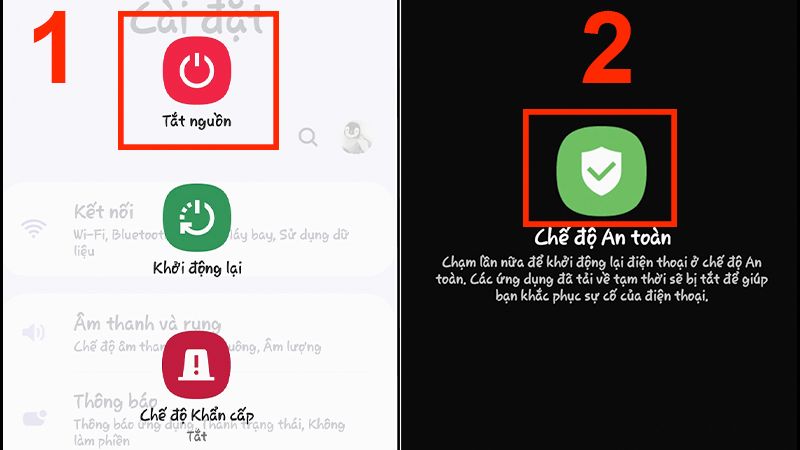
- Bước 2: Nhấn và giữ nút Tắt nguồn cho đến khi hộp thoại Khởi động lại ở chế độ an toàn xuất hiện. Chọn OK (một số điện thoại sẽ hiện biểu tượng Chế độ an toàn, nhấn vào biểu tượng để vào chế độ an toàn).
Xoá bộ nhớ Cache
Xoá bộ nhớ cache của các ứng dụng có thể giúp giảm thời gian tối ưu hoá. Bạn có thể thực hiện theo các bước sau:
- Bước 1: Vào phần Cài đặt (Settings). Chọn Quản lý ứng dụng (Apps).
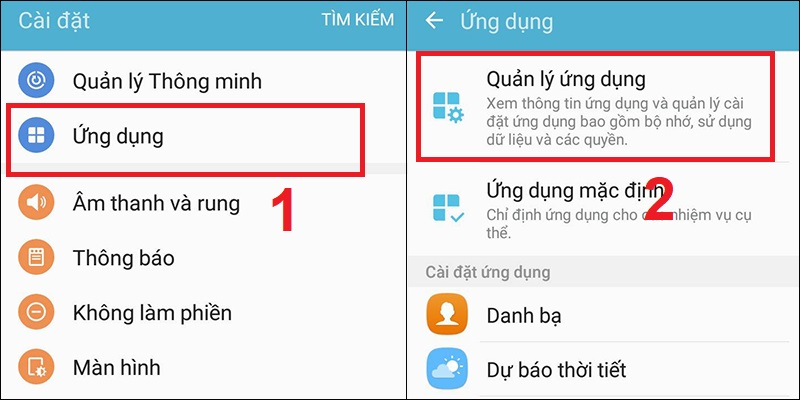
- Bước 2: Chọn từng ứng dụng và nhấn Xoá bộ nhớ cache (Clear cache).
Xoá phân vùng dữ liệu ứng dụng
Nếu xoá bộ nhớ cache không giúp ích, bạn có thể thử xoá dữ liệu ứng dụng. Lưu ý rằng việc này sẽ xoá toàn bộ dữ liệu và cài đặt của ứng dụng, nên bạn cần sao lưu dữ liệu quan trọng trước khi thực hiện.
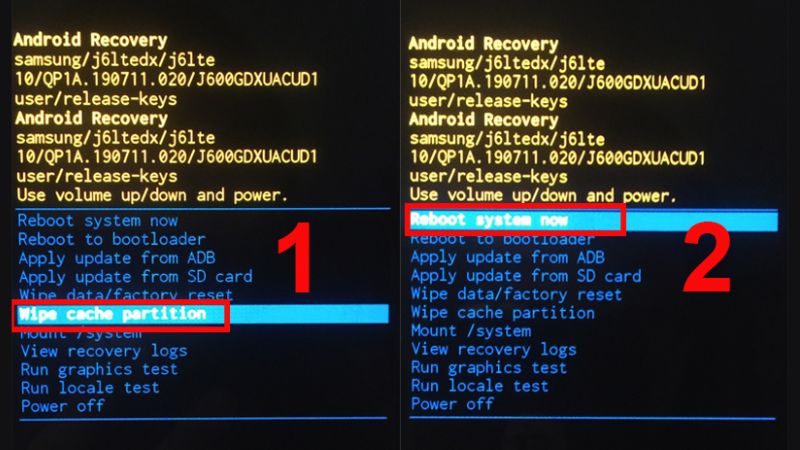
- Bước 1: Đưa điện thoại vào chế độ khôi phục. Nhấn và giữ đồng thời nút âm lượng và nút nguồn cho đến khi điện thoại rung, sau đó thả ra. Lúc này, điện thoại của bạn sẽ vào chế độ khôi phục.
- Bước 2: Xóa bộ nhớ cache, sử dụng nút tăng giảm âm lượng để di chuyển đến tùy chọn Xóa phân vùng bộ nhớ cache. Xác nhận lựa chọn bằng nút nguồn. Sau khi hệ thống hoàn tất việc xóa bộ nhớ cache, chọn Khởi động lại.
Truy cập vào nút ” Mua ngay” để rinh ngay TOP điện thoại giá rẻ HOT nhất thị trường!
Gỡ cài đặt Ứng dụng không cần thiết
Gỡ xoá các ứng dụng không cần thiết cũng có thể giúp giảm bớt thời gian tối ưu hoá và khắc phục lỗi Android đang tối ưu hoá ứng dụng. Bạn nên kiểm tra và gỡ bỏ những ứng dụng ít sử dụng hoặc không còn cần thiết theo các bước sau:
- Bước 1: Vào Cài đặt trên điện thoại của bạn > Chọn mục Ứng dụng > Chọn ứng dụng muốn gỡ cài đặt.
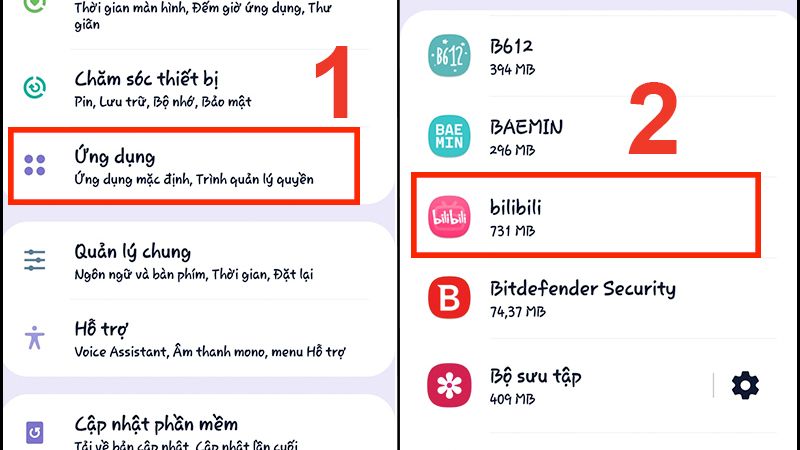
- Bước 2: Chọn Gỡ cài đặt.
Đặt lại cài đặt mạng cho điện thoại
Khi sử dụng phương pháp đặt lại cài đặt mạng trên điện thoại, điện thoại của bạn sẽ:
- Xóa các giới hạn dữ liệu di động.
- Xóa tất cả SSID WiFi đã lưu.
- Xóa các thiết bị được ghép nối Bluetooth.
- Loại bỏ tất cả các hạn chế dữ liệu ứng dụng.
Để đặt lại cài đặt mạng trên điện thoại, bạn cần thực hiện các bước sau:
Bước 1: Vào Cài đặt, chọn Quản lý chung (một số điện thoại là Hệ thống) > Nhấp vào tùy chọn Đặt lại.
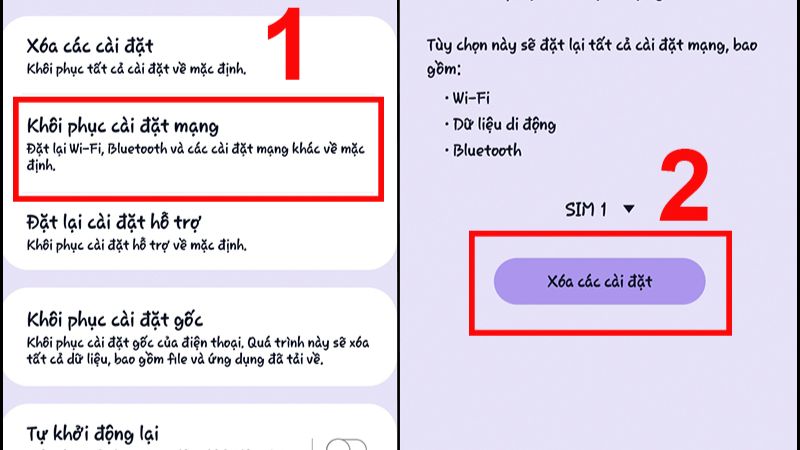
Bước 2: Chọn Khôi phục cài đặt mạng (một số điện thoại sẽ là Đặt lại WiFi, di động Bluetooth) > Chọn Xóa các cài đặt (một số điện thoại sẽ là Đặt lại cài đặt).
Với 2 bước trên, bạn đã hoàn tất việc đặt lại cài đặt mạng trên điện thoại Android.
⇒ Trải nghiệm công nghệ tiên tiến nhất cùng iphone 15 like new – Mua ngay để cảm nhận!
Khôi phục cài đặt gốc
Nếu các biện pháp khắc phục lỗi Android đang tối ưu hoá ứng dụng trên không hiệu quả, bạn có thể thử khôi phục cài đặt gốc. Lưu ý rằng việc này sẽ xoá toàn bộ dữ liệu trên thiết bị, vì vậy hãy đảm bảo sao lưu dữ liệu trước khi thực hiện. Để khôi phục cài đặt gốc, làm theo các bước sau:
- Vào Cài đặt (Settings).
- Chọn Hệ thống (System).
- Chọn Tùy chọn đặt lại (Reset options).
- Chọn Xoá mọi dữ liệu (Factory reset).
Cách phòng tránh lỗi Android đang tối ưu hóa Ứng dụng
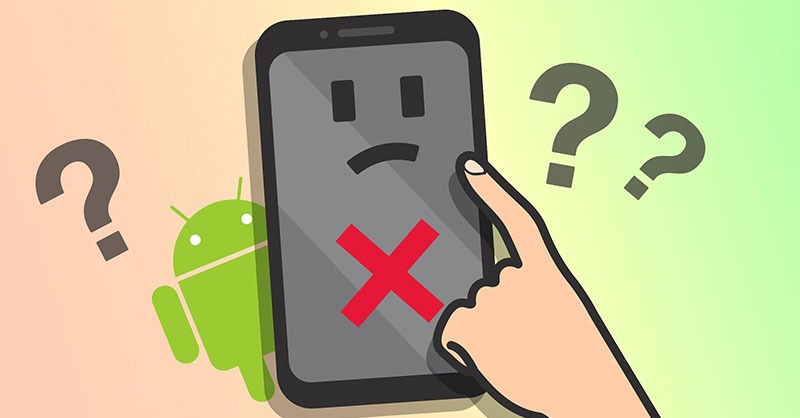
Để tránh gặp phải lỗi Android đang tối ưu hoá ứng dụng lần nữa, bạn có thể:
- Thường xuyên cập nhật ứng dụng
- Tránh cài đặt các bản beta hoặc phiên bản hệ điều hành chưa ổn định nếu không cần thiết.
- Duy trì dung lượng Bộ nhớ trống, xoá bỏ các tệp tin không cần thiết và gỡ cài đặt các ứng dụng ít dùng.
Lỗi “Android đang tối ưu hoá ứng dụng” là một vấn đề phổ biến nhưng có thể khắc phục được bằng nhiều cách khác nhau. Bằng cách hiểu rõ nguyên nhân và áp dụng các biện pháp phù hợp, bạn có thể giảm thiểu thời gian chờ đợi và cải thiện trải nghiệm sử dụng thiết bị. Hãy nhớ rằng việc bảo trì thiết bị thường xuyên và cập nhật các ứng dụng đúng cách sẽ giúp bạn tránh được những phiền toái không đáng có.
Việc tối ưu hoá ứng dụng là một phần quan trọng trong quá trình sử dụng thiết bị Android. Hy vọng bài viết này đã giúp bạn hiểu rõ hơn về nguyên nhân và cách khắc phục lỗi Android đang tối ưu hoá ứng dụng. Chúc bạn thành công và đừng quên theo dõi ngay trang Tin Công Nghệ để có nhiều trải nghiệm tốt hơn.
Đọc thêm:
- Cách viết xuống dòng trên điện thoại Android chỉ qua vài bước
- Bật mí cách xử lý khi quên mã pin điện thoại Android hiệu quả nhất
- Điện thoại Android sạc qua đêm có sao không? Điểm cần lưu ý
- Bật mí cách khắc phục điện thoại sạc pin chậm trên iPhone và Android
Địa chỉ showroom của Điện Thoại Giá Kho tại TP. HCM
120 Nguyễn Thị Thập, Phường Tân Thuận, TP. HCM
947 Quang Trung, Phường An Hội Tây, TP. HCM
1247 Đường 3 Tháng 2, Phường Minh Phụng, TP. HCM
121 Chu Văn An, Phường Bình Thạnh, TP. HCM
















